大家好我是设计师子衿
最近 Flux 爆火,人物写真非常之逼真、细腻,这些图片你能看出来是 AI 生成的吗?
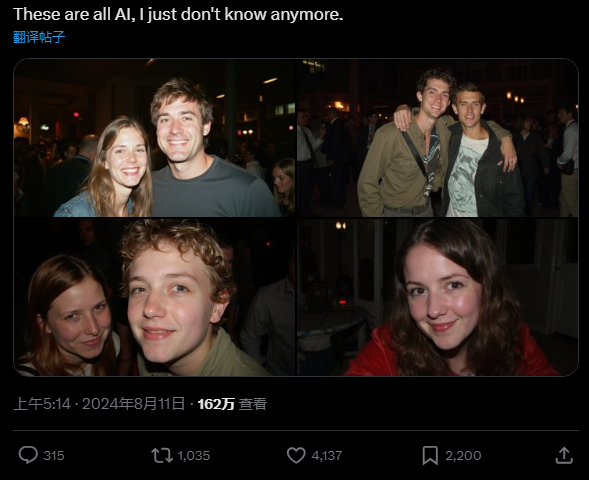
甚至还能精准控制生成的文字,比如恶搞了一下马斯克。
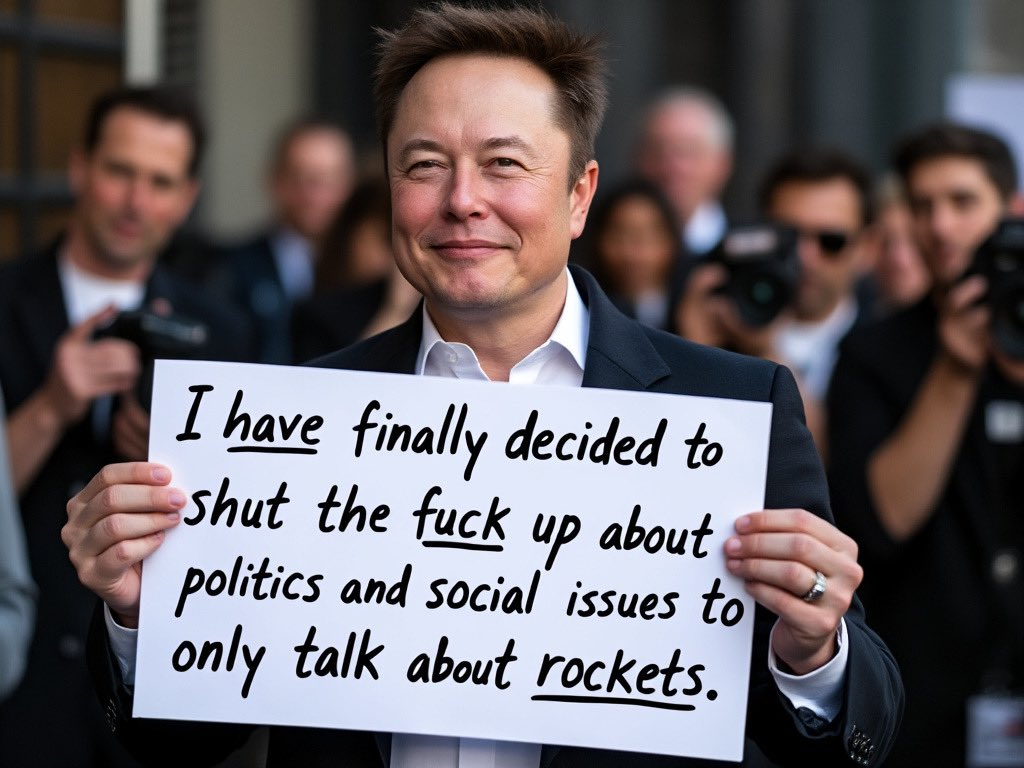
无论是单人还是多人,脸部打光、肌肤纹理、毛发,都很难看出破绽。

而这样的逼真图片,只需在Flux输入提示词,就可以轻松生成:
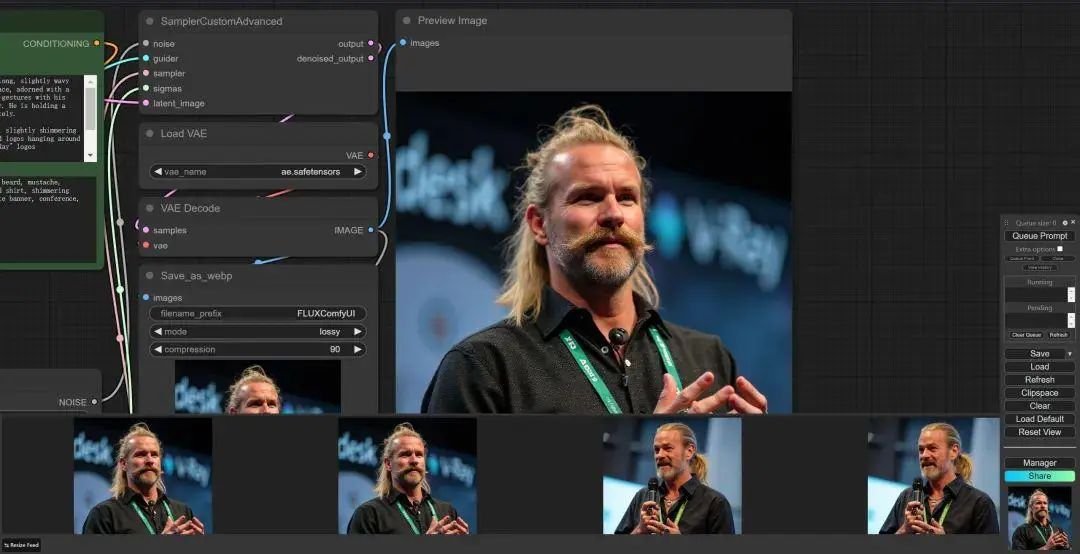
今天手把手教学,教大家如何使用 Flux。
Flux.1 模型家族包含以下三个版本:
- Flux dev:原始20步开源版本,但是不能商用;
- Flux Schnell :是一个精简的 4 步骤模型,可以免费使用,生成速度更快,但图像质量较低。
- Flux Pro:高质量的付费版本,适用于商业用途。注册GitHub账号后,可免费生成大约43张图片,之后每次生成需要支付少量费用。
今天我们就来看看如何对Flux进行本地部署,安装在自己的电脑上。
FLUX本地部署教程
目前FLUX已支持ComfyUI图形用户界面,接下来介绍本地部署的方法:
第一步:安装或更新ComfyUI的最新版本
目前ComfyUI最新版本已经兼容FLux模型了, 只需内核升级到最新即可体验。
所以我们首先把ComfyUI给更新了。
如果你用的是官方的comfyUI整合包就点这个更新。
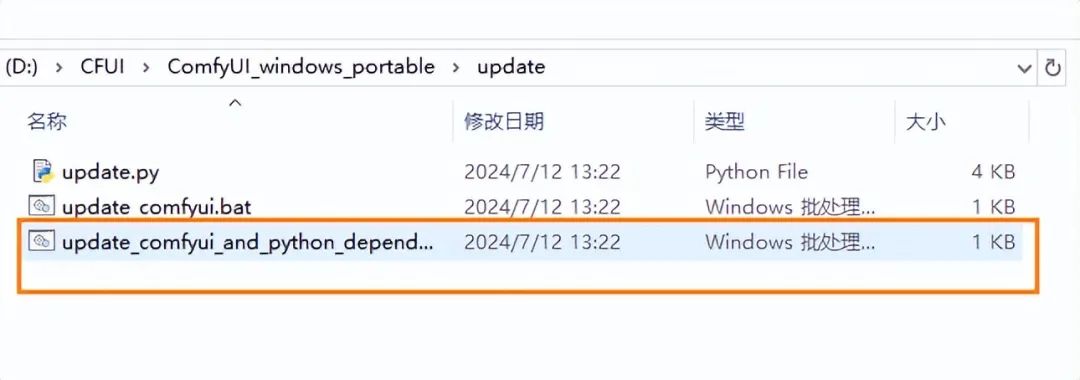
如果你用的是秋叶的启动器就按下图示例更新内核。
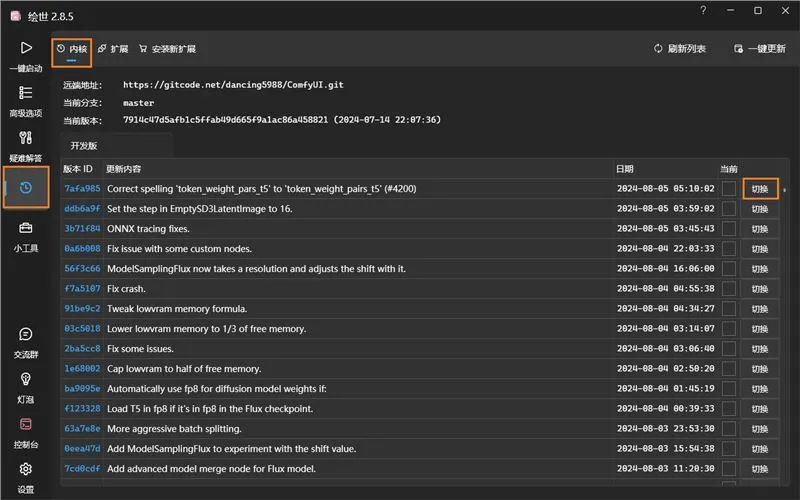
如果你之前没有安装ComfyUI,可以按下面步骤安装。
1、进入下面网址:(如需安装包也可以扫描二维码免费获取)
https://github.com/comfyanonymous/ComfyUI?tab=readme-ov-file#installing

2、点击Direct link to download下载大约1.5G的压缩包。
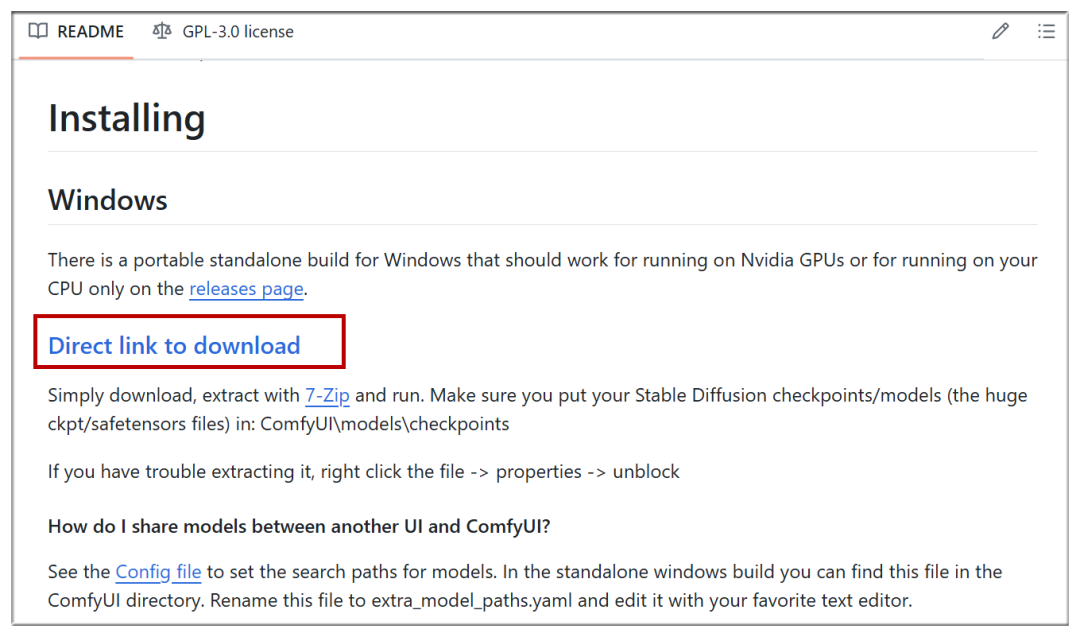
3、将压缩包解压到你指定的硬盘。
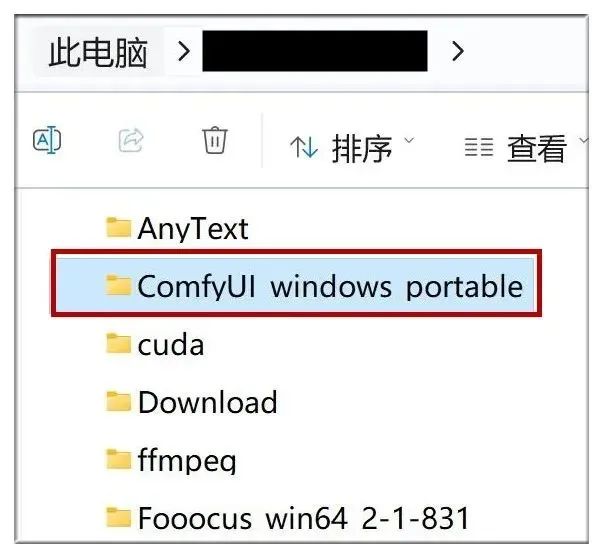
4、进入安装好的目录,运行run_nvidia_gpu.bat,接下来系统会自动下载必需的文件。
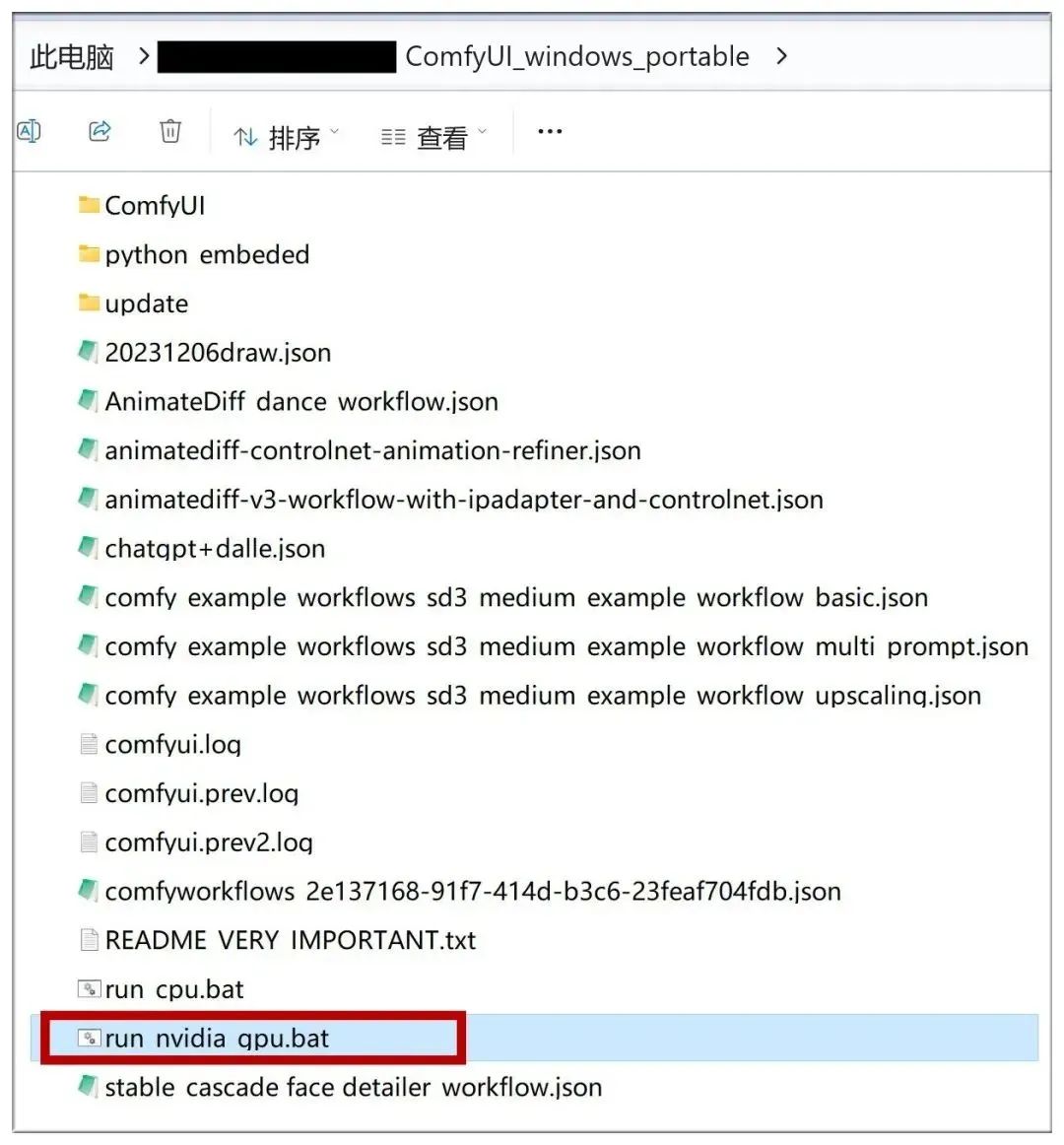
5、之后会自动弹出类似这样的网页,说明安装成功。
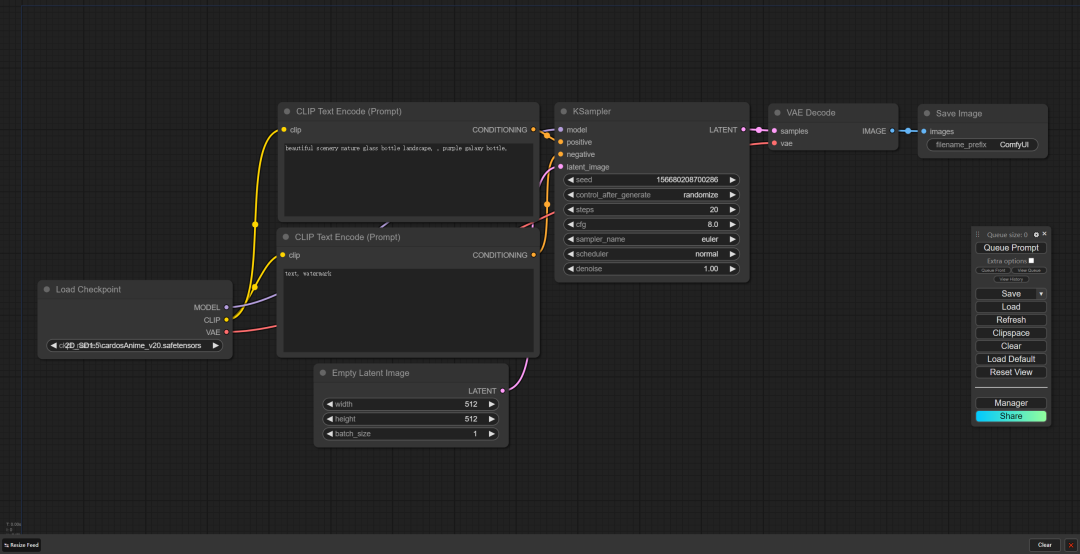
注意:这个后台窗口要保持开启,否则ComfyUI无法正常使用。
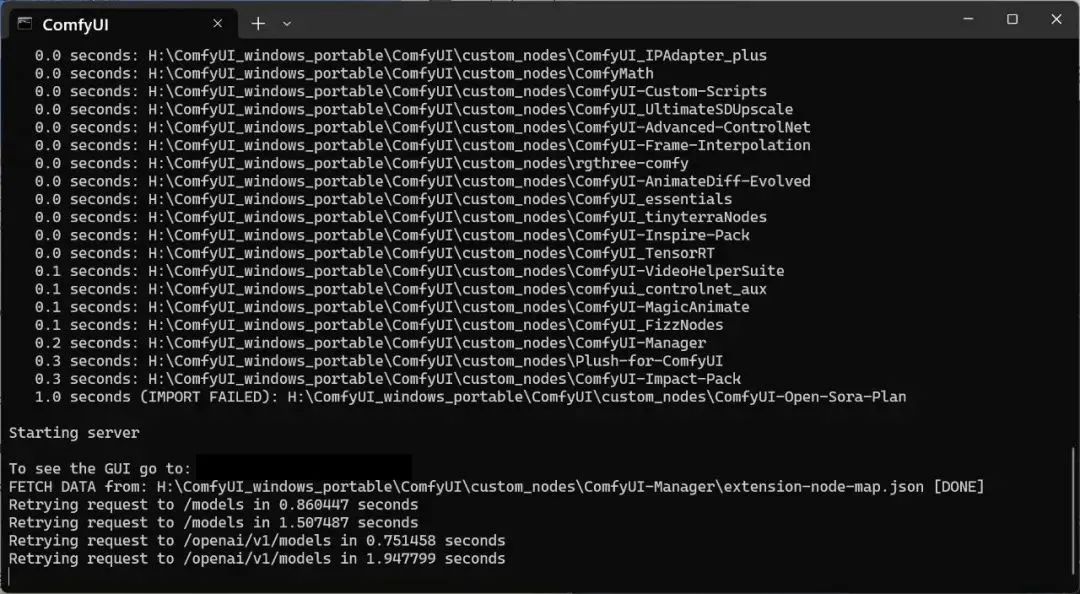
使用 ComfyUI 有个必安装的插件,ComfyUI-Manager。
安装方法很简单,我们打开一个电脑,进入到 ComfyUI 项目根目录:
终端
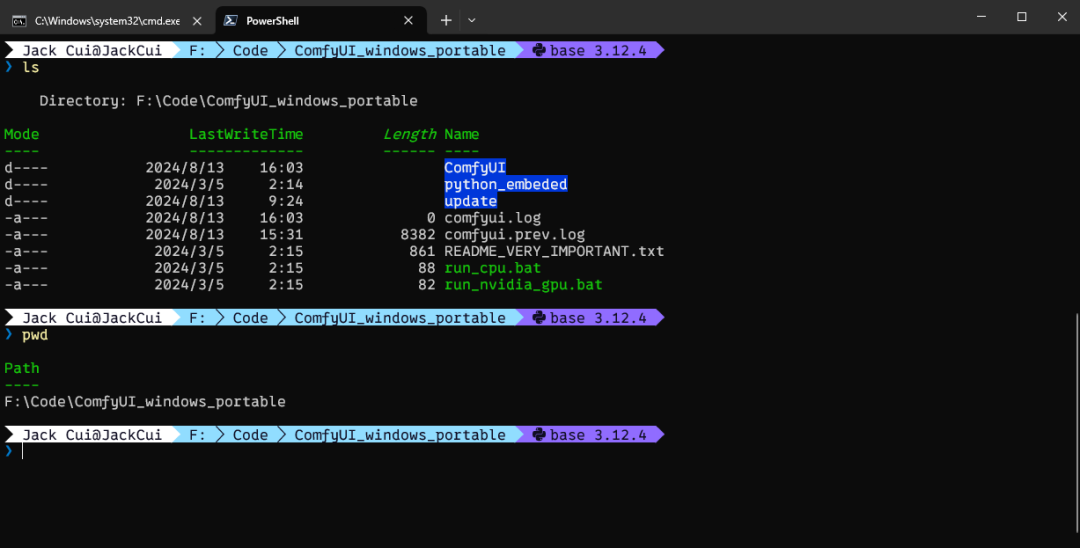
可以看到我的 ComfyUI 存放到了目录下,接着我们进入到 custom_nodes 目录下,使用指令:
F:\Code\ComfyUI_windows_portable
cd .\ComfyUI\custom_nodes\
像这样:
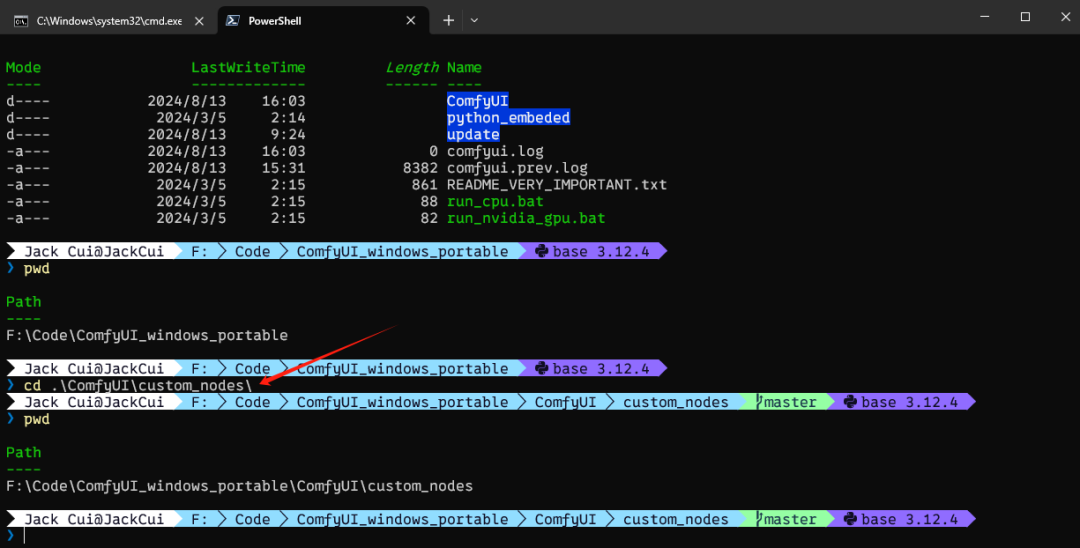
然后克隆 ComfyUI-Manager 项目到本地,使用指令:
git clone https://github.com/ltdrdata/ComfyUI-Manager.git
然后重启 ComfyUI 就能在右下角看到这个 Manager 了:
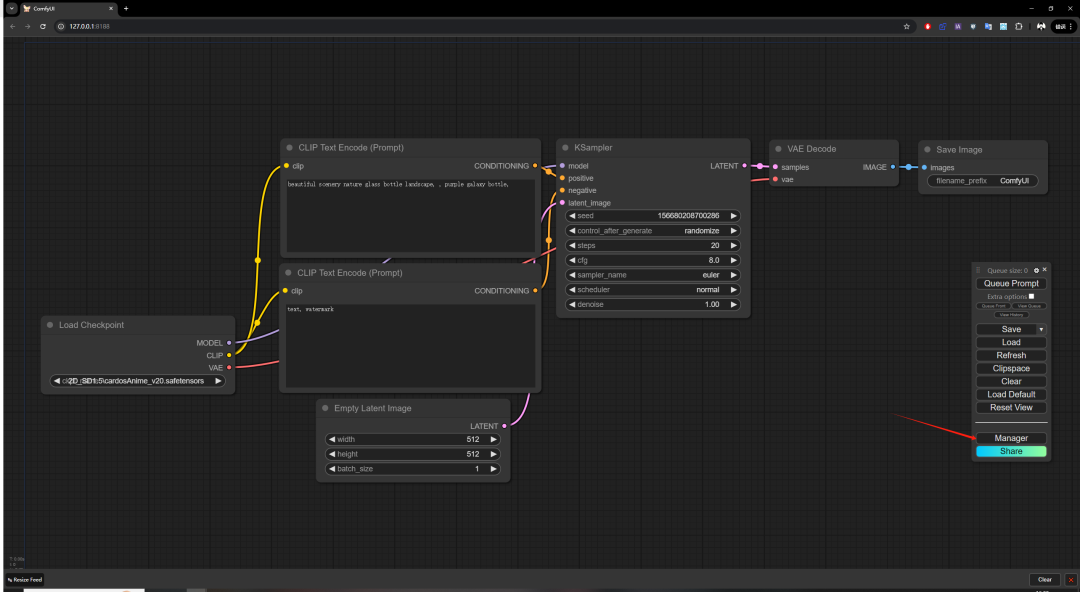
这就表明 ComfyUI 准备就绪了。
第二步:下载FLUX模型
ComfyUI 已经提供了 Flux 的部署教程,这个是 demo:
https://comfyanonymous.github.io/ComfyUI_examples/flux/
在Huggingface,我们一共需要下载 4 样东西:
打开网址1,点击File。
网址1:https://huggingface.co/black-forest-labs/FLUX.1-dev/tree/main
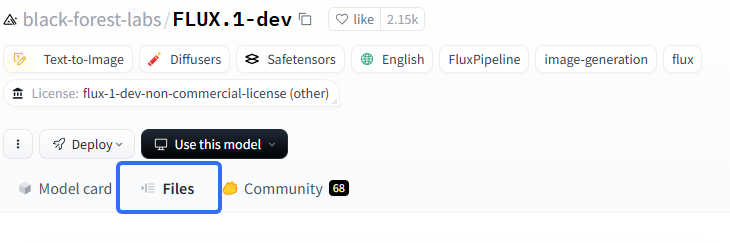
下载VAE自编码器和主模型文件:
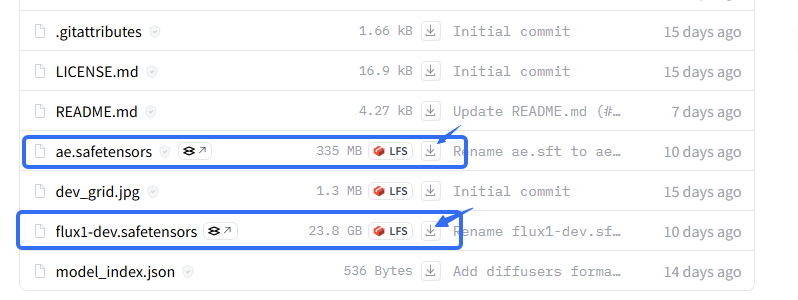
ae.safetensors:放在 ComfyUI/models/vae/ 目录下。

flux1-dev.safetensors:放在 ComfyUI/models/unet/ 目录下。

打开网址2,点击File。
https://huggingface.co/comfyanonymous/flux_text_encoders/tree/main
下载CLIP预训练模型:
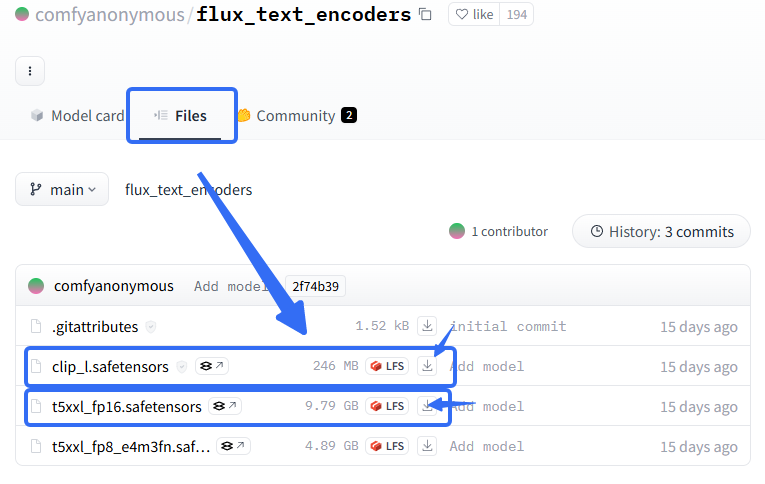
t5xxl_fp16.safetensors:放在 ComfyUI/models/clip/ 目录下。
clip_l.safetensors:放在 ComfyUI/models/clip/ 目录下。

t5xxl 分为 fp16 和 fp8,如果你内存超过 32GB,那就用 fp16 的,如果没超过,那就用 fp8 的。
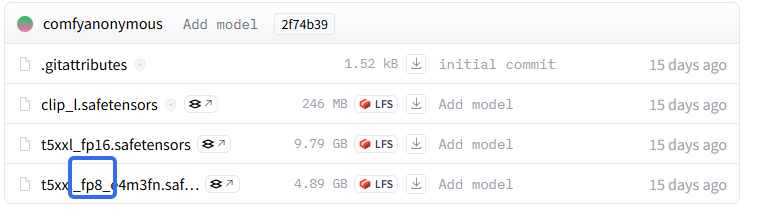
如果 GPU 性能不足、显存不够,可以使用 fp8 的量化版模型,速度会快很多,下载地址:
https://huggingface.co/Kijai/flux-fp8/tree/main
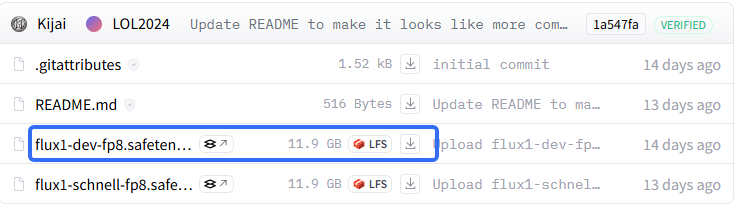
把这 4 个模型,放到对应的目录下就可以了。
最后我们再下载一张官方的图片:
https://comfyanonymous.github.io/ComfyUI_examples/flux/flux_dev_example.png
一定要使用这个链接,下载图片。
我们打开 ComfyUI,把这个图片拖拽到 ComfyUI 里,你就会发现,你打开了 Flux 的整个节点工作流:
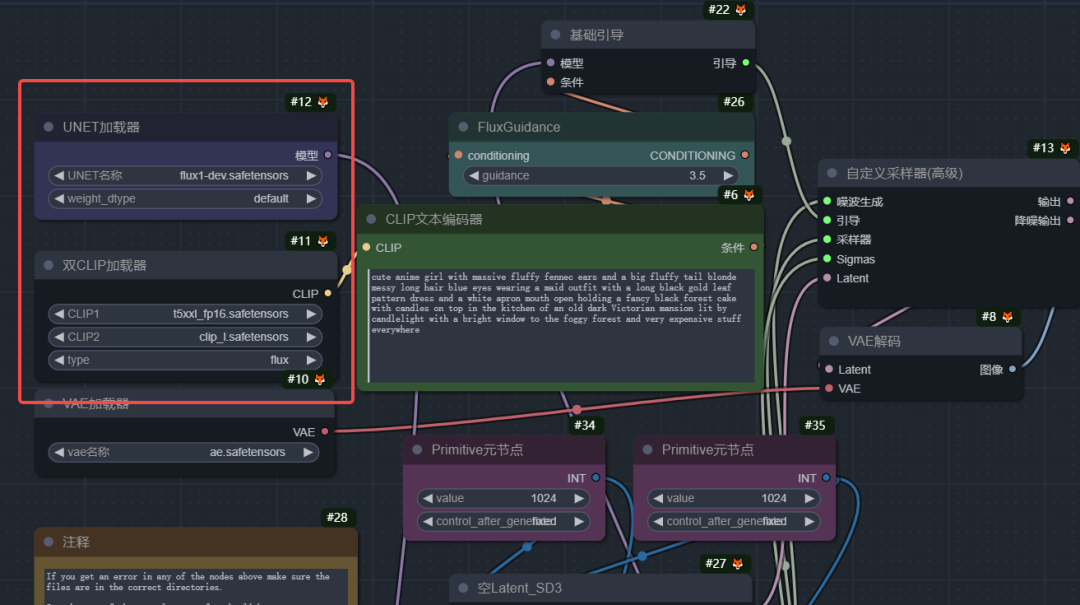
这是因为图片里不仅保存图片本身的信息,还保存了工作流的各个节点的信息。
我们点击 Queue Prompt 运行整个工作流,稍等片刻,就能看到生成的图片了。

这事官方的工作流,如果你还想实验其他的,可以进入以下网址:
https://openart.ai/workflows/shark_better_98/realism-no-lora/3EhdlEU8Edh3xgjYsIQD
https://openart.ai/workflows/shark_better_98/realism-no-lora/3EhdlEU8Edh3xgjYsIQD
点击右边Download按钮下载工作流。
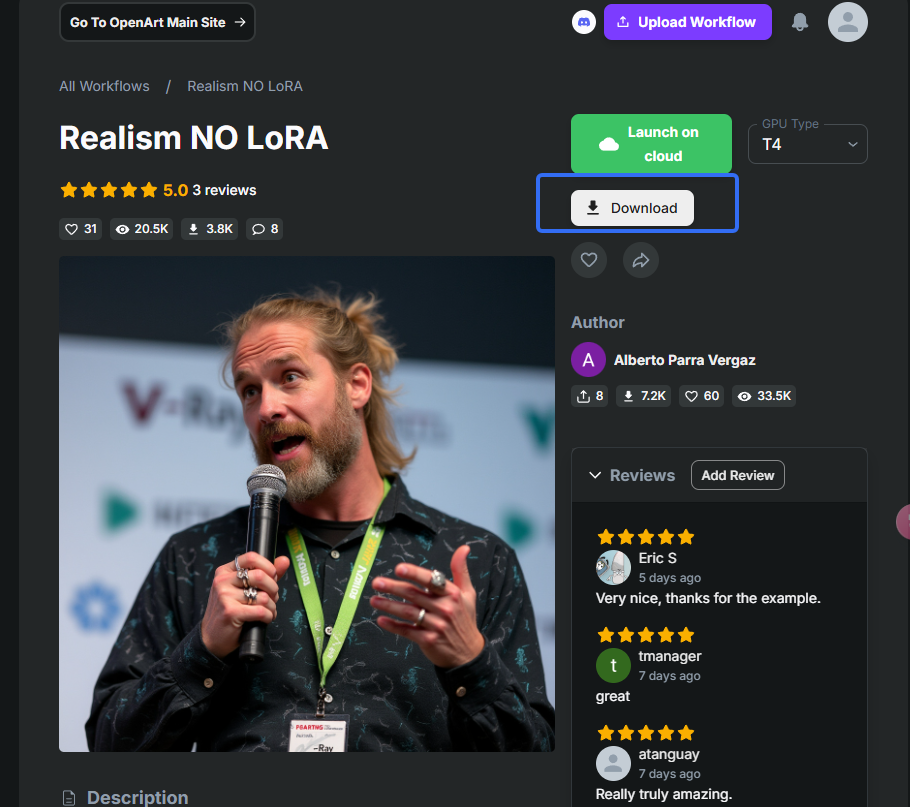
会下载一个 json 文件,这个文件里保存了工作流信息。
我们还是把 json 文件拖拽到 ComfyUI 里,这个工作流就更新了。
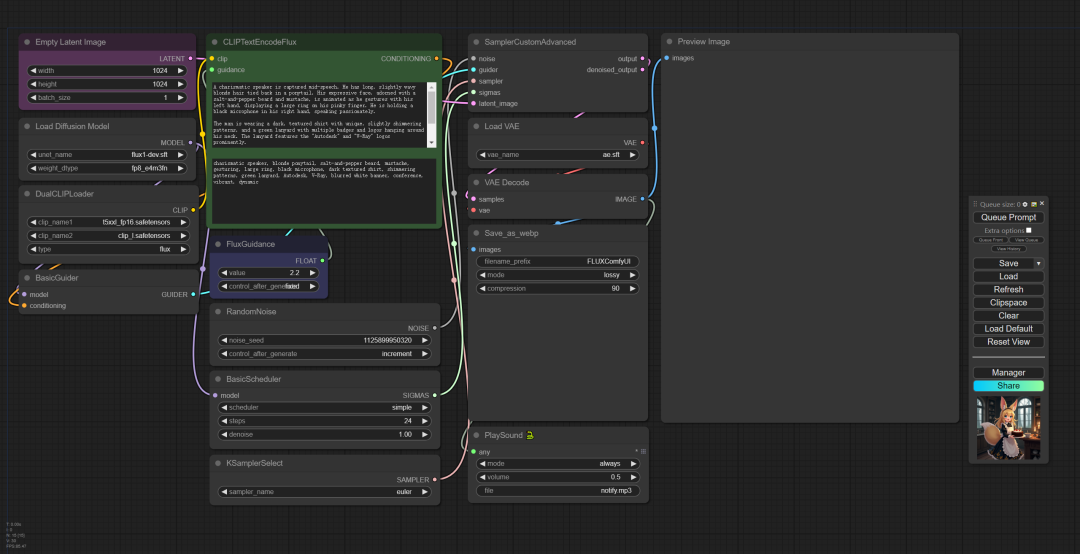
如果有些节点是红色的,处于报错的状态,像这样:
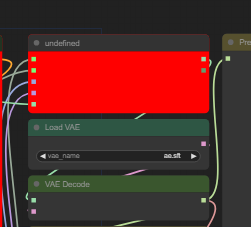
那说明还需要安装一下对应的插件,点击 Manager -> Install Missing Custom Nodes,安装缺失的节点即可:
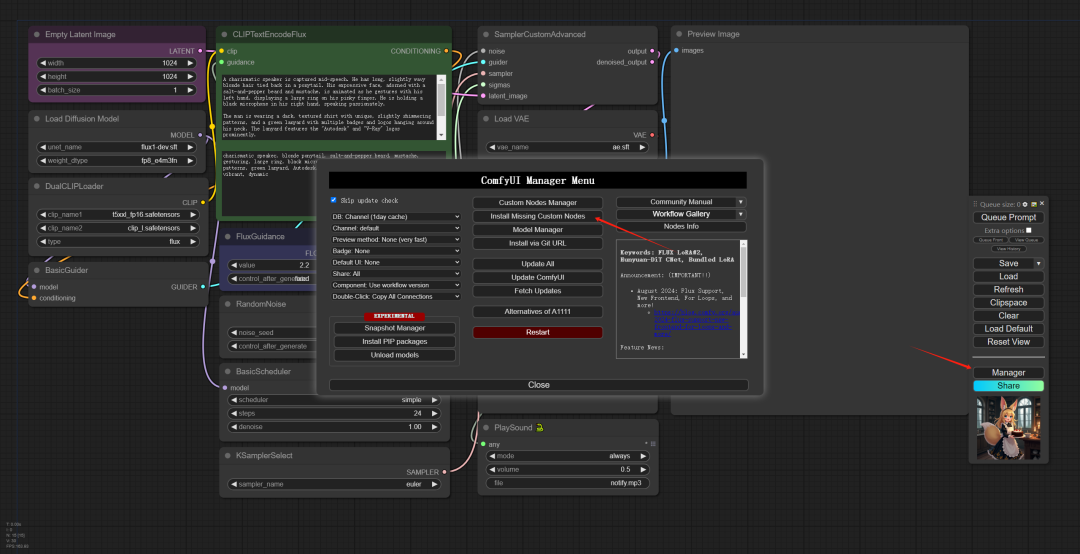
这可以解决绝大多数红色的节点,如果还有红色报错,那说明 Manager 工具没有收录这个,可以通过 URL 进行安装,比如 ComfyUI-Saveaswebp 节点就不能通过 Manager 安装。
那么可以去 Github 搜索下 ComfyUI-Saveaswebp 的地址:
https://github.com/Kaharos94/ComfyUI-Saveaswebp
可以选择 Manager->Install via Git URL,安装这个工具:
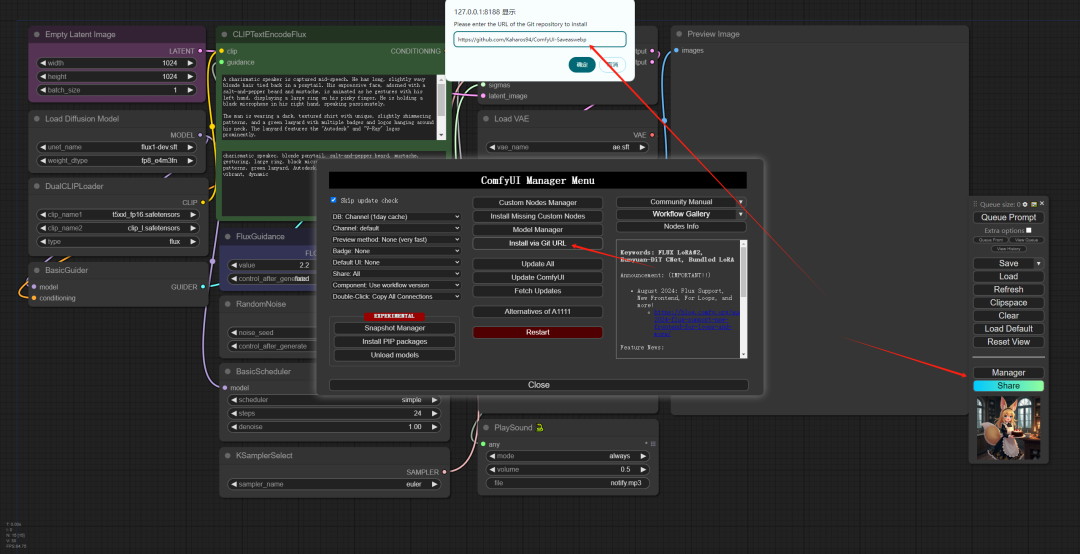
如果提示不安全,可以直接打开custom_nodes\ComfyUI-Manager\config.ini
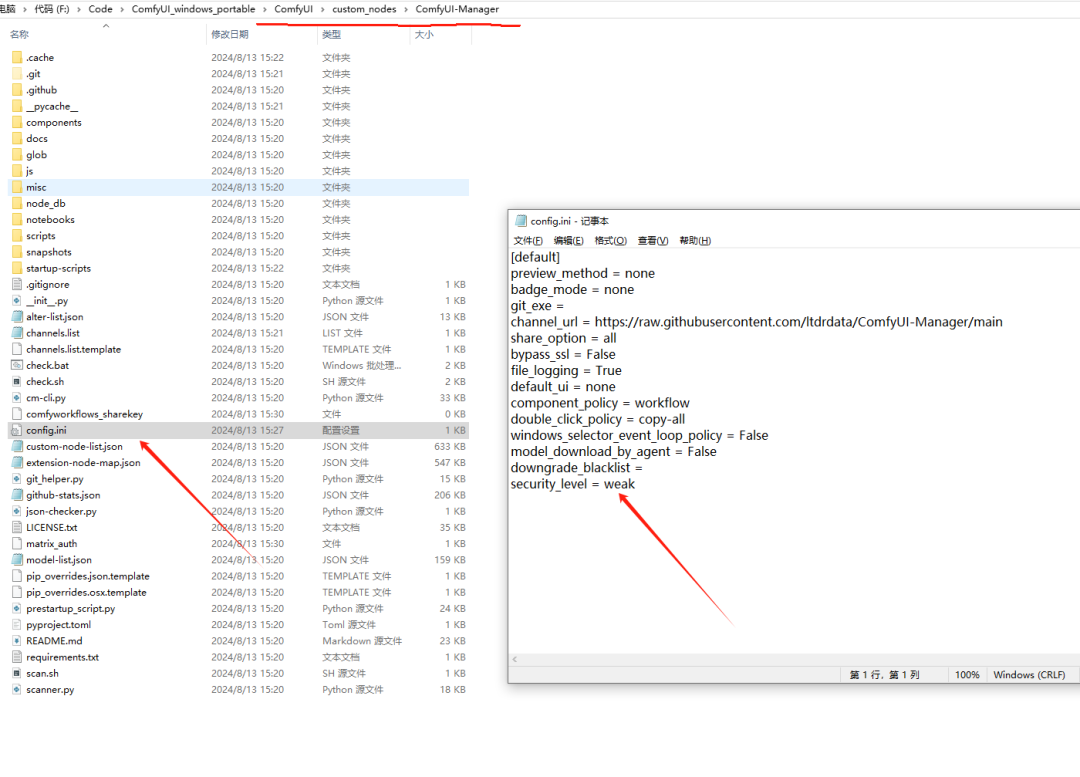
修改 security_level = weak 就可以了。
都配置完成后,点击【Queue Prompt】运行工作流。
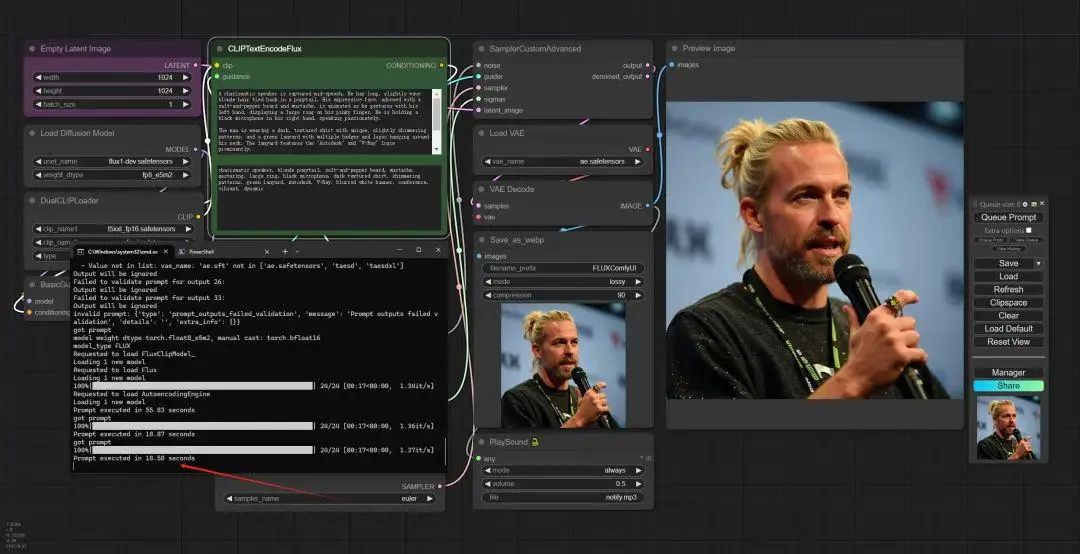
这效果还是非常惊艳的!
感兴趣的小伙伴,赠送全套AIGC学习资料,包含AI绘画、AI人工智能等前沿科技教程和软件工具,具体看这里。

AIGC技术的未来发展前景广阔,随着人工智能技术的不断发展,AIGC技术也将不断提高。未来,AIGC技术将在游戏和计算领域得到更广泛的应用,使游戏和计算系统具有更高效、更智能、更灵活的特性。同时,AIGC技术也将与人工智能技术紧密结合,在更多的领域得到广泛应用,对程序员来说影响至关重要。未来,AIGC技术将继续得到提高,同时也将与人工智能技术紧密结合,在更多的领域得到广泛应用。

一、AIGC所有方向的学习路线
AIGC所有方向的技术点做的整理,形成各个领域的知识点汇总,它的用处就在于,你可以按照下面的知识点去找对应的学习资源,保证自己学得较为全面。


二、AIGC必备工具
工具都帮大家整理好了,安装就可直接上手!

三、最新AIGC学习笔记
当我学到一定基础,有自己的理解能力的时候,会去阅读一些前辈整理的书籍或者手写的笔记资料,这些笔记详细记载了他们对一些技术点的理解,这些理解是比较独到,可以学到不一样的思路。


四、AIGC视频教程合集
观看全面零基础学习视频,看视频学习是最快捷也是最有效果的方式,跟着视频中老师的思路,从基础到深入,还是很容易入门的。

五、实战案例
纸上得来终觉浅,要学会跟着视频一起敲,要动手实操,才能将自己的所学运用到实际当中去,这时候可以搞点实战案例来学习。


若有侵权,请联系删除





















 550
550

 被折叠的 条评论
为什么被折叠?
被折叠的 条评论
为什么被折叠?








